Jak usunąć Steam z mojego Maca (ręcznie i automatycznie)
Obecnie wiele osób lubi grać w gry na Steamie. Jednak niektórzy mogą stwierdzić, że nie mają czasu na grę lub nie są już zainteresowani tymi grami. Chcą ją usunąć, ale zastanawiają się, jak odinstalować Steam. W tym artykule przedstawiono dwa proste rozwiązania.
TREŚĆ STRONY:
Część 1. Czym jest Steam
Opracowany przez Valve Corporation, Steam jest cyfrową platformą do kupowania i grania w gry wideo. Oferuje tysiące gier wideo, od tytułów niezależnych po duże premiery. Możesz kupować, pobierać i grać w gry ze swojego konta Steam.
Część 2. Jak automatycznie odinstalować Steam na Macu
Apeaksoft Mac Cleaner może pomóc Ci odinstalować Steam na Macu za pomocą kilku kliknięć. Zostaną Ci przedstawione wszystkie aplikacje zainstalowane na Twoim Macu i możesz wybrać Steam lub inne aplikacje. To oprogramowanie pomaga Ci osiągnąć automatyczne czyszczenie wszystkich niepotrzebnych danych i przyspieszyć działanie Twojego Maca jako nowego.
Krok 1. Pobierz i zainstaluj oprogramowanie. Uruchom je.
Bezpieczne pobieranie
Krok 2. W głównym interfejsie widoczne są 3 funkcje: Status, Odkurzacz, Zestaw narzędziZanim odinstalujesz Steam na swoim Macu, możesz kliknąć Status, aby sprawdzić aktualny status swojego Maca.
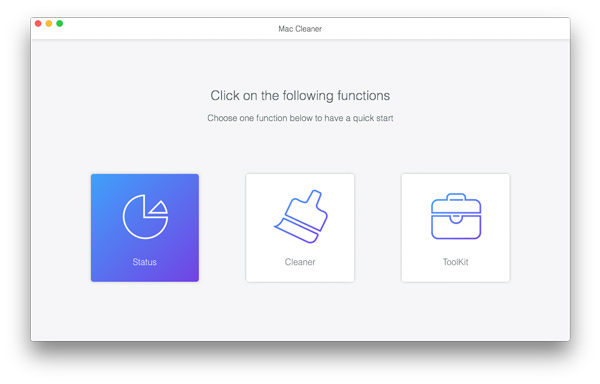
Krok 3. Aby odinstalować Steam na komputerze Mac, przejdź do Zestaw narzędzi > Odinstaluj.

Krok 4. Kliknij na Scan aby przeskanować wszystkie aplikacje zainstalowane na komputerze Mac.

Krok 5. Po zakończeniu tego procesu możesz wybrać Steam. Następnie kliknij Czyszczenie aby go odinstalować.
Po usunięciu Steama z komputera Mac przez Apeaksoft Mac Cleaner nadal możesz go używać Odkurzacz funkcja umożliwiająca usuwanie pozostałości po aplikacjach Steam, duplikatów, niepotrzebnych plików i innych.
Część 3. Jak ręcznie odinstalować Steam na Macu
Możesz również wybrać opcję ręcznego odinstalowania Steam na Macu. Procedury odinstalowywania Steam są prawie takie same jak w przypadku wszystkich innych aplikacji na Macu. Jednak ręczne odinstalowywanie jest znacznie bardziej złożone niż automatyczne usuwanie.
Krok 1. Na górnym pasku menu ekranu komputera Mac kliknij Steam. Następnie wybierz Zamknij Steam z menu rozwijanego, aby przed odinstalowaniem upewnić się, że Steam nie jest uruchomiony na Twoim komputerze Mac.

Krok 2. Otwarte Finder, Wybierz Zastosowania folder. Znajdź i wybierz aplikację Steam.
Krok 3. Kliknij prawym przyciskiem myszy na Steam. Wybierz Przenieś do Kosza na liście rozwijanej.

Krok 4. Iść do Kosz, Wybierać Opróżnij kosz aby mieć pewność, że Steam został całkowicie usunięty z Twojego komputera Mac.
Odinstalowanie Steama nie wystarczy do całkowitego oczyszczenia. Po wykonaniu wszystkich tych procedur nadal musisz usunąć wszystkie pozostałe pliki i resztki Steama. Wykonaj następujące kroki:
Krok 1. Otwarte Finder. Na górze ekranu, w menu Finder, wybierz Przejdź do menu > Przejdź do folderu.
Krok 2. W Przejdź do folderu w polu wyszukiwania wprowadź następujące ścieżki:
~/Biblioteka/Obsługa aplikacji/Steam
~/Biblioteka/Preferencje/com.valvesoftware.steam/plist
~/Biblioteka/Pamięć podręczna/com.valvesoftware.steam
Dla każdej ścieżki sprawdź, czy są jakieś foldery Steam lub cokolwiek z nimi powiązanego. Przenieś wszystkie te rzeczy do Kosz.

Krok 3. Iść do Kosz. Wybierać Opróżnij kosz aby trwale usunąć wszystkie powiązane pliki i foldery.
Część 4. Jak odinstalować gry ze Steam
Możesz stwierdzić, że pomimo całkowitego odinstalowania Steam na komputerze Mac, nadal możesz znaleźć pobrane gry ze Steam na komputerze. Jeśli nie potrzebujesz już tych gier, poniższe kroki nauczą Cię, jak odinstalować gry ze Steam z aplikacją Steam lub bez niej.
Jak odinstalować gry ze Steam za pomocą aplikacji Steam
Możesz wypróbować tę metodę przed odinstalowaniem Steam na Macu. Steam może pomóc Ci automatycznie odinstalować gry. Ponadto nadal możesz zobaczyć te usunięte gry w swojej bibliotece i odzyskaj pliki gier Steam jeśli będziesz chciał w nie grać w przyszłości.
Krok 1. Iść do Steam. Zaloguj się na swoje konto. Kliknij na Biblioteka u góry interfejsu.

Krok 2. Na pasku bocznym po lewej stronie kliknij Wszystkie produkty. Wybierz grę, którą chcesz usunąć z komputera Mac.

Krok 3. Wybierz Ustawienia obraz na ekranie gry. Następnie kliknij na Zarządzaj > Odinstaluj.

Krok 4. W wyskakującym oknie wybierz Odinstaluj potwierdzać.

Jak odinstalować gry ze Steam bez Steam
Po odinstalowaniu Steam na komputerze Mac nie możesz już używać Steam do odinstalowywania gier, chyba że zainstalujesz go ponownie. Na szczęście nadal istnieje łatwy sposób na odinstalowanie gier ze Steam bez tej aplikacji. Możesz użyć Findera, aby Ci pomóc.
Krok 1. Iść do Finder. Przytrzymaj Option klawisz i kliknij Idź> Biblioteka.
Krok 2. Otwórz Wsparcie aplikacji. Znajdź i wybierz Steam > Aplikacje Steam.

Krok 3. Uzyskaj dostęp do aplikacje parowe folder. Wybierz pospolity.

Krok 4. Wybierz grę, którą chcesz usunąć i przenieś ją do Kosz.
Po wykonaniu tych czynności możesz opróżnij Kosz na Macu aby całkowicie usunąć te gry.
Podsumowanie
Odinstalowywanie Steam na Macu może zwolnić mnóstwo miejsca na dysku. Chociaż możesz ręcznie usunąć Steam, zalecamy skorzystanie z najlepszy czyściciel Mac - Apeaksoft Mac Cleaner, który pomoże Ci przeprowadzić szybką i kompletną deinstalację.
Powiązane artykuły
Czy możesz grać w gry Steam na telefonie i wyświetlać kopię lustrzaną na komputerze? Z tego obszernego przewodnika dowiesz się, jak to zrobić. Zajrzyj do tego artykułu, aby dowiedzieć się więcej.
Oto 2 sposoby nagrywania rozgrywki na Steamie. Możesz nagrywać wideo z gry na Steam z wewnętrznym/zewnętrznym dźwiękiem. Co więcej, możesz udostępniać online filmy z gier Steam.
Oto samouczek pokazujący krok po kroku, jak zwolnić miejsce na dysku na MacBooku, iMacu, Macu mini i innych komputerach, aby poprawić ich wydajność.
Podczas korzystania z komputera Mac wymazywanie historii może pomóc chronić prywatność i zapobiegać wyciekom informacji. Oto szczegółowy przewodnik na temat skutecznego wymazywania historii na komputerze Mac.

